Mengapa Rumah Buram di Google Maps?

Google Maps dapat menampilkan informasi geografis dalam cakupan apa pun, mulai dari seluruh negara hingga rumah masing-masing. Sejak Google menambahkan opsi Street View, sekarang
Selalu Mulai Peramban Web di Penjelajahan Pribadi: Siapa yang tidak menginginkan privasi? Jika Anda menelusuri sesuatu yang Anda tidak ingin orang lain ketahui, Anda jelas mencari cara yang dapat memberi Anda privasi lengkap. Di dunia sekarang ini, privasi seseorang sangat penting apakah itu di internet atau di kehidupan nyata. Meskipun menjaga privasi dalam kehidupan nyata adalah tanggung jawab Anda, tetapi di komputer Anda, Anda perlu memastikan aplikasi atau platform yang Anda gunakan memiliki pengaturan privasi yang memuaskan.
Setiap kali kami menggunakan komputer untuk menelusuri atau mencari sesuatu seperti situs web, film, lagu, proxy apa pun, dll. komputer kami melacak semua data ini dalam bentuk riwayat penelusuran, cookie, pencarian, dan data pribadi apa pun yang kami simpan seperti kata sandi & nama pengguna. Terkadang riwayat penjelajahan atau kata sandi yang disimpan ini sangat membantu tetapi sejujurnya mereka lebih berbahaya daripada baik. Seperti saat ini, sangat berisiko dan tidak aman untuk memberi siapa pun kesempatan untuk melihat apa yang Anda lakukan di internet atau mengakses data pribadi Anda seperti kredensial Facebook, dll. Ini menghalangi privasi kami.
Tapi jangan khawatir, kabar baiknya adalah Anda dapat melindungi privasi Anda dengan mudah saat menjelajah internet. Untuk melindungi privasi Anda, semua browser modern seperti Internet Explorer , Google Chrome , Microsoft Edge , Opera , Mozilla Firefox , dll. hadir dengan mode penjelajahan pribadi yang terkadang disebut mode Penyamaran (di Chrome).
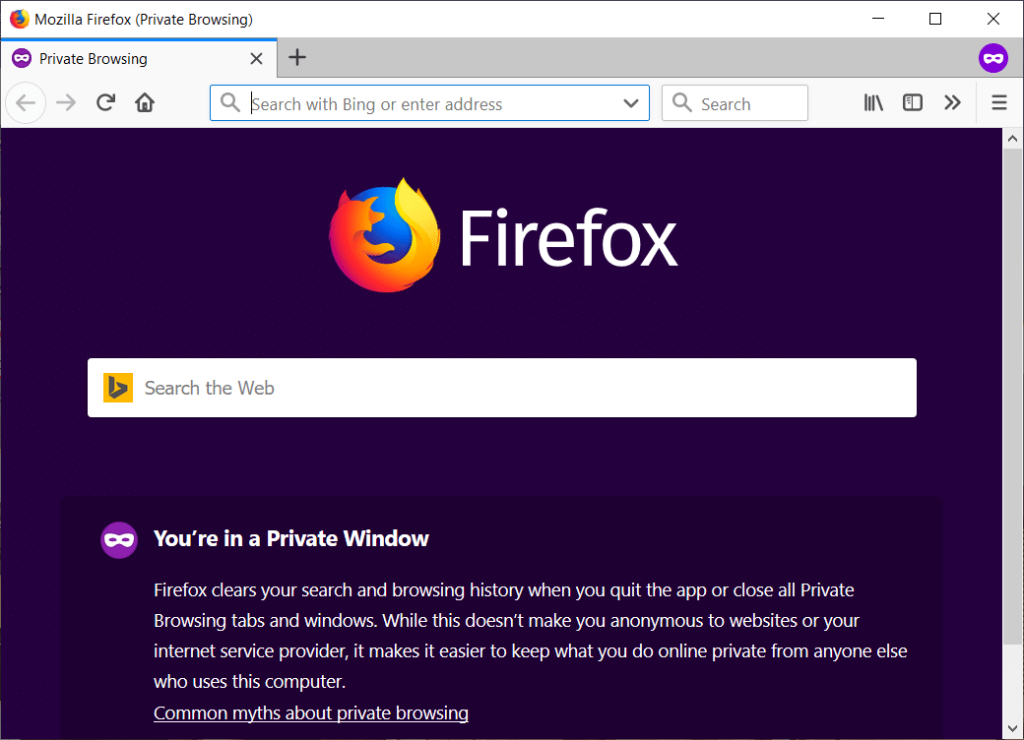
Mode Penjelajahan Pribadi: Mode Penjelajahan Pribadi adalah mode yang memungkinkan penjelajahan di Internet tanpa meninggalkan jejak apa pun yang telah Anda lakukan menggunakan browser Anda. Ini memberikan privasi dan keamanan kepada penggunanya. Itu tidak menyimpan cookie, riwayat, pencarian apa pun, dan data pribadi apa pun antara sesi penelusuran dan file yang Anda unduh. Ini sangat berguna ketika Anda menggunakan komputer umum apa pun. Satu kejadian: Misalkan Anda mengunjungi kafe Cyber mana pun kemudian Anda mengakses id email Anda menggunakan browser apa saja dan Anda hanya menutup jendela dan lupa untuk keluar. Sekarang yang akan terjadi adalah pengguna lain dapat menggunakan id email Anda dan mengakses data Anda. Tetapi jika Anda telah menggunakan mode penjelajahan pribadi maka segera setelah Anda menutup jendela penjelajahan, Anda akan secara otomatis keluar dari email Anda.
Semua browser web memiliki mode penjelajahan pribadinya sendiri. Browser yang berbeda memiliki nama yang berbeda untuk mode penjelajahan pribadi. Misalnya “ Incognito mode ” di Google Chrome, “ InPrivate window ” di Internet Explorer, “ Private window ” di Mozilla Firefox dan banyak lagi.
Secara default, browser Anda terbuka dalam mode penjelajahan normal yang menyimpan & melacak riwayat Anda. Sekarang Anda memiliki opsi untuk selalu memulai browser web dalam mode penjelajahan pribadi secara default, tetapi kebanyakan orang ingin menggunakan mode pribadi secara permanen. Satu-satunya kelemahan dari mode privat adalah Anda tidak dapat menyimpan detail login Anda dan Anda harus login setiap kali ingin mengakses akun Anda seperti email, Facebook, dll. Dalam mode penjelajahan pribadi, browser tidak 't menyimpan cookie, kata sandi, riwayat, dll. Jadi segera setelah Anda keluar dari jendela penjelajahan pribadi, Anda akan keluar dari akun atau situs web yang Anda akses.
Hal yang baik tentang jendela penjelajahan pribadi adalah Anda dapat dengan mudah mengaksesnya dengan mengklik tombol Menu yang ada di sudut kanan atas dan memilih mode pribadi di browser tertentu. Dan ini tidak akan mengatur mode penjelajahan pribadi sebagai default, jadi lain kali Anda ingin mengaksesnya, Anda harus membukanya lagi. Tapi jangan khawatir Anda selalu dapat mengubah pengaturan Anda lagi dan mengatur mode penjelajahan pribadi sebagai mode penjelajahan default Anda. Browser yang berbeda memiliki metode yang berbeda untuk mengatur mode penjelajahan pribadi sebagai mode default, yang akan kita bahas dalam panduan di bawah ini.
Isi
Selalu Mulai Peramban Web dalam Mode Penjelajahan Pribadi secara Default
Pastikan untuk membuat titik pemulihan untuk berjaga-jaga jika terjadi kesalahan. Untuk mengatur mode penjelajahan pribadi sebagai mode default di browser yang berbeda, Anda harus mengikuti proses di bawah ini.
Mulai Google Chrome dalam Mode Penyamaran secara Default
Untuk selalu memulai browser web Anda (Google Chrome) dalam mode penjelajahan pribadi, ikuti langkah-langkah di bawah ini:
1.Buat pintasan untuk Google Chrome di desktop Anda jika belum ada. Anda juga dapat mengaksesnya dari bilah tugas atau menu pencarian.

2.Klik kanan ikon Chrome dan pilih Properties.
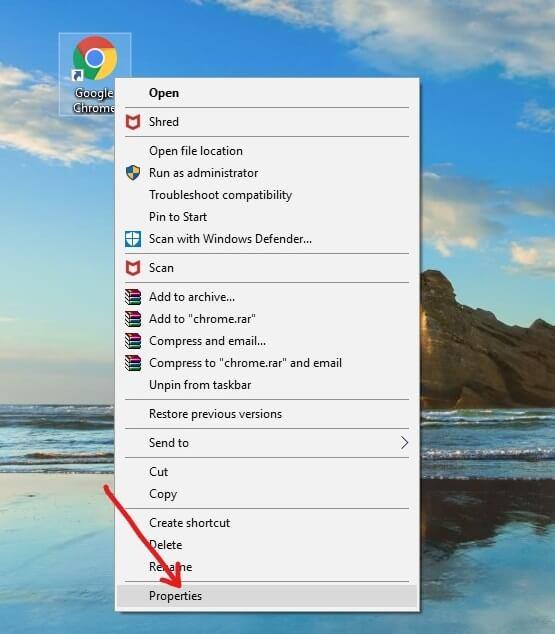
3.Di bidang target, tambahkan " -incognito " di akhir teks seperti yang ditunjukkan pada gambar di bawah ini.
Catatan: Harus ada spasi antara .exe dan –incognito.
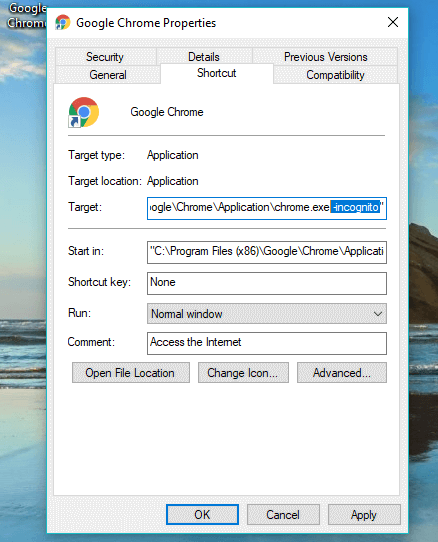
4.Klik Terapkan diikuti oleh OK untuk menyimpan perubahan Anda.
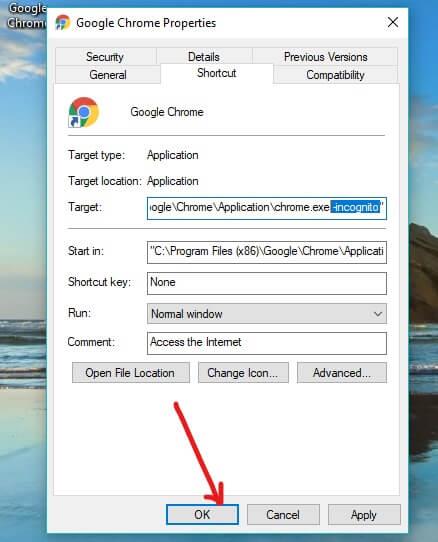
Sekarang Google Chrome akan secara otomatis memulai dalam mode penyamaran setiap kali Anda meluncurkannya menggunakan pintasan khusus ini. Tetapi, jika Anda meluncurkannya menggunakan pintasan lain atau cara lain, itu tidak akan terbuka dalam mode penyamaran.
Selalu Mulai Mozilla Firefox dalam Mode Penjelajahan Pribadi
Untuk selalu memulai browser web Anda (Mozilla Firefox) dalam mode penjelajahan pribadi, ikuti langkah-langkah di bawah ini:
1.Buka Mozilla Firefox dengan mengklik pintasannya atau cari menggunakan bilah pencarian Windows.
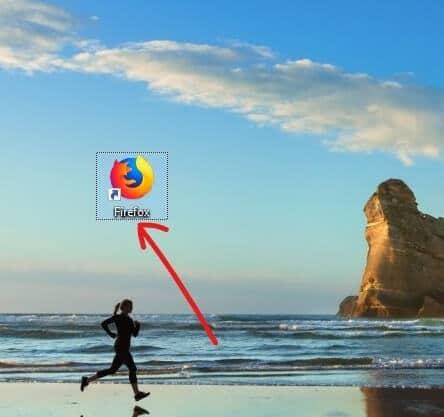
2.Klik pada tiga garis sejajar (Menu) yang ada di pojok kanan atas.
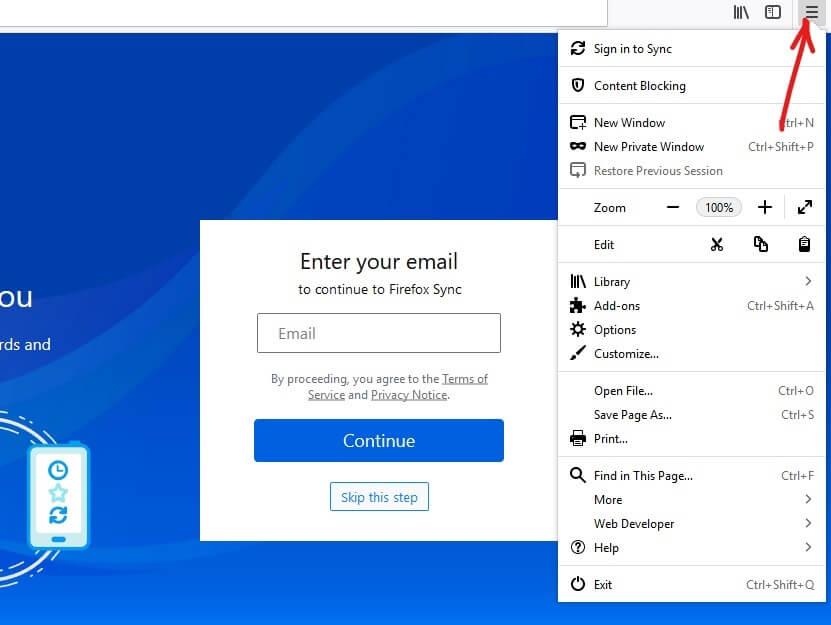
3.Klik Opsi dari Menu Firefox.
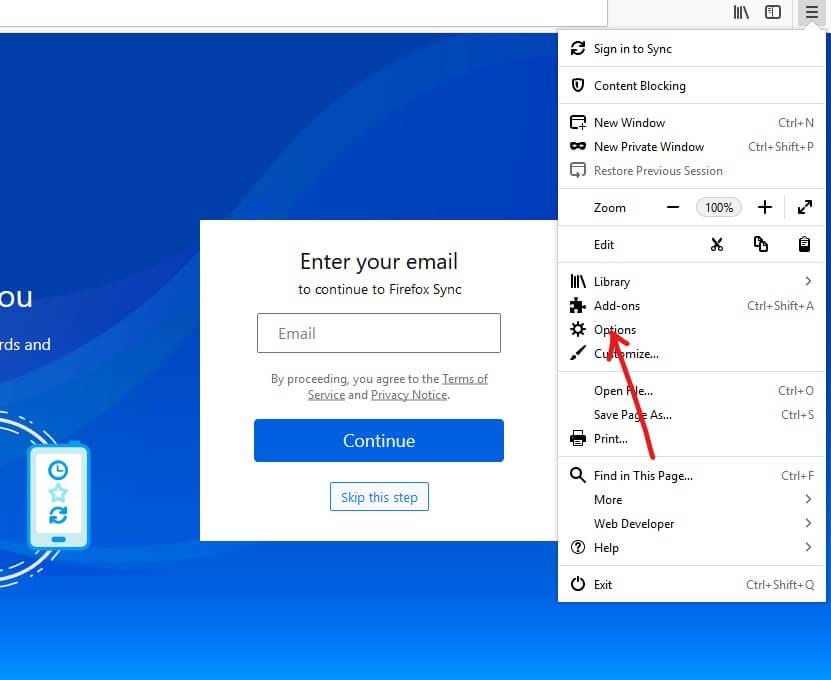
4.Dari jendela Opsi, klik Pribadi & Keamanan dari menu sebelah kiri.
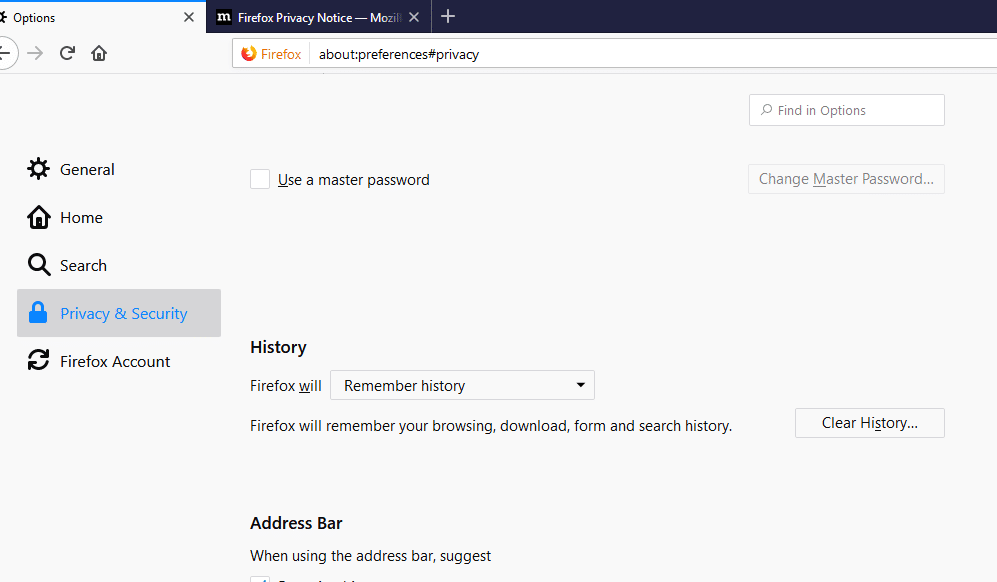
5. Di bawah History, dari dropdown " Firefox will " pilih " Use custom settings for history ".
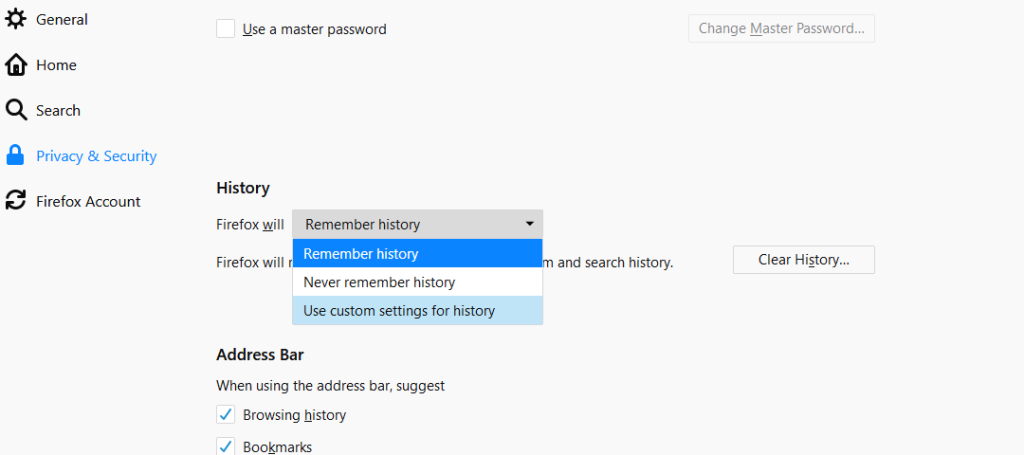
6.Sekarang centang “ Selalu gunakan mode penjelajahan pribadi ”.
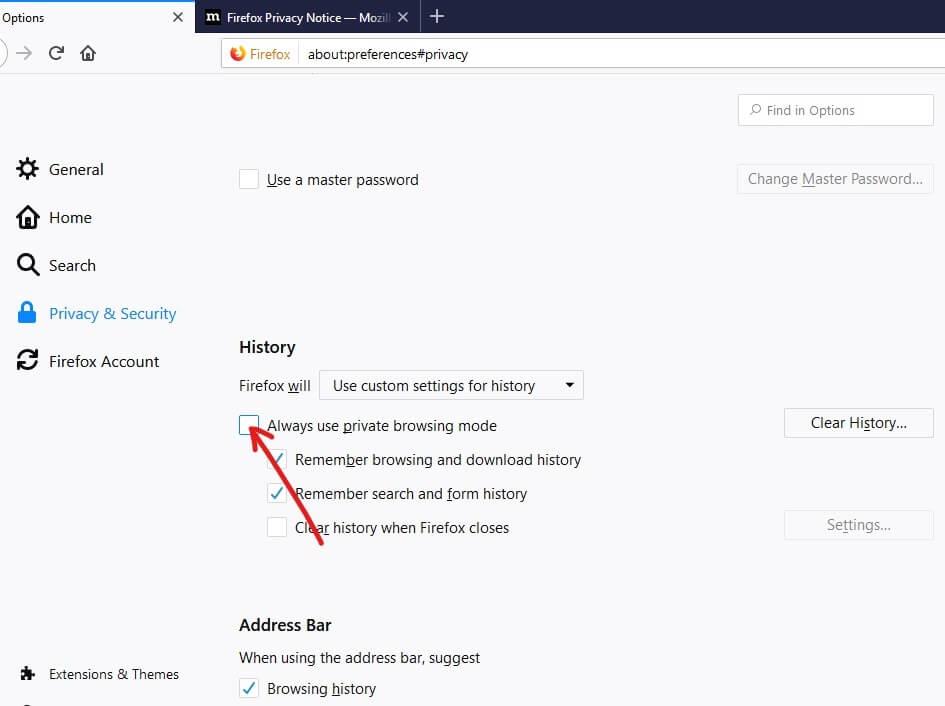
7.Ini akan meminta untuk me-restart Firefox, klik tombol Restart Firefox now .
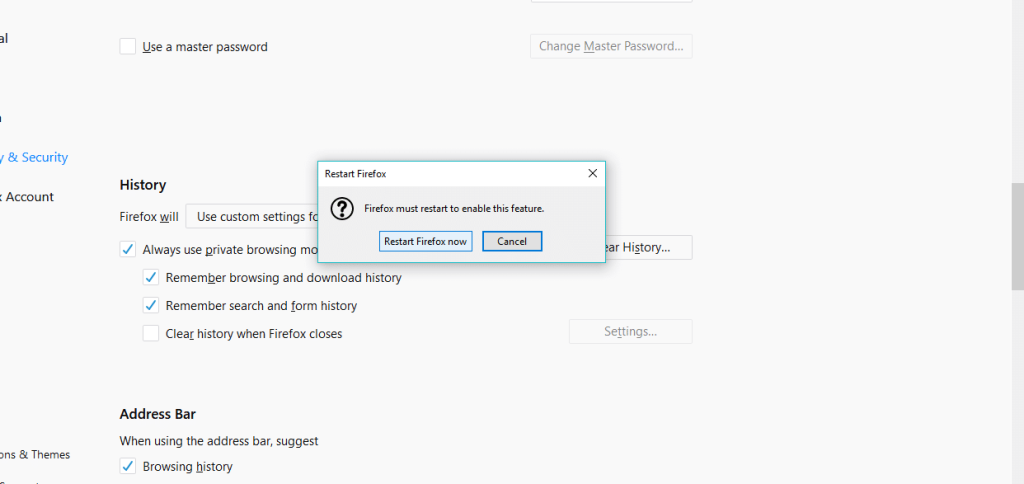
Setelah Anda me-restart Firefox, itu akan terbuka dalam mode penjelajahan pribadi. Dan sekarang setiap kali Anda akan membuka Firefox secara default, itu akan selalu dimulai dalam mode penjelajahan pribadi.
Selalu Mulai Internet Explorer dalam Mode Penjelajahan Pribadi secara Default
Untuk selalu memulai browser web Anda (Internet Explorer) dalam mode penjelajahan pribadi, ikuti langkah-langkah di bawah ini:
1.Buat shortcut untuk Internet Explorer di desktop, jika tidak ada.
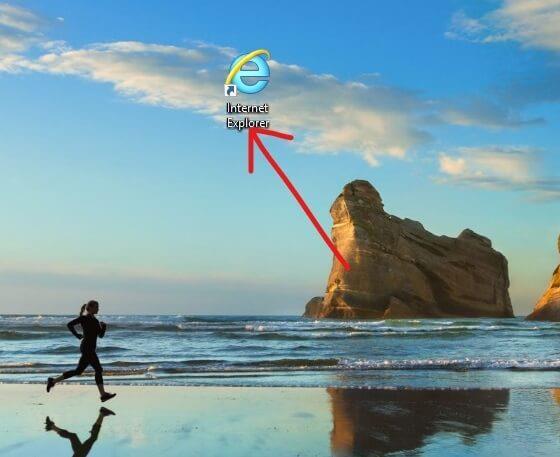
2.Klik kanan pada ikon Internet Explorer dan pilih Properties . Atau, Anda juga dapat memilih opsi properti dari ikon yang ada di bilah tugas atau menu mulai.
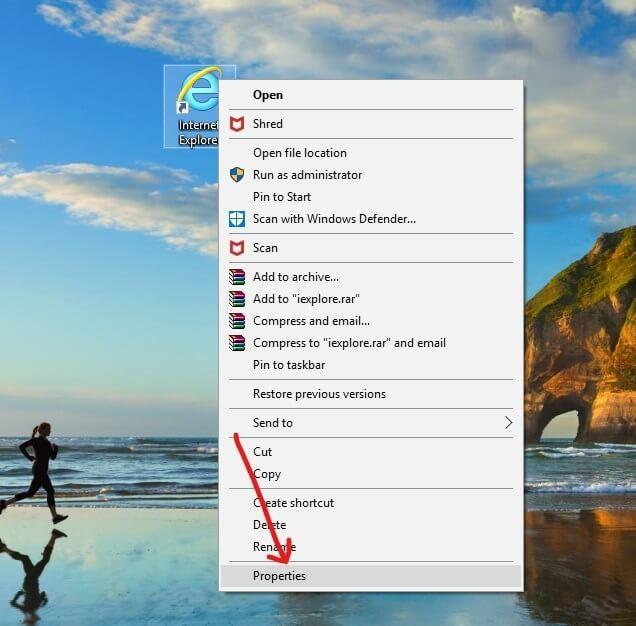
3.Sekarang tambahkan –private di akhir bidang target seperti yang ditunjukkan pada gambar di bawah ini.
Catatan: Harus ada spasi antara .exe dan –private.
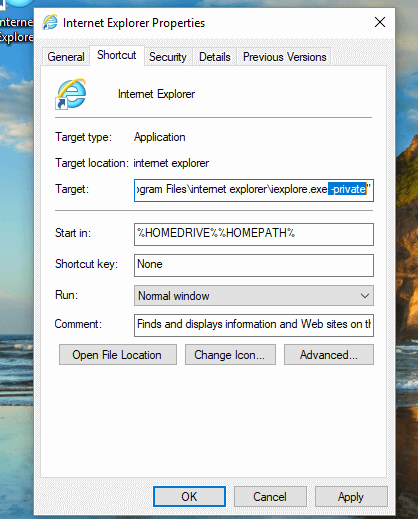
4.Klik Terapkan diikuti oleh OK untuk menerapkan perubahan.
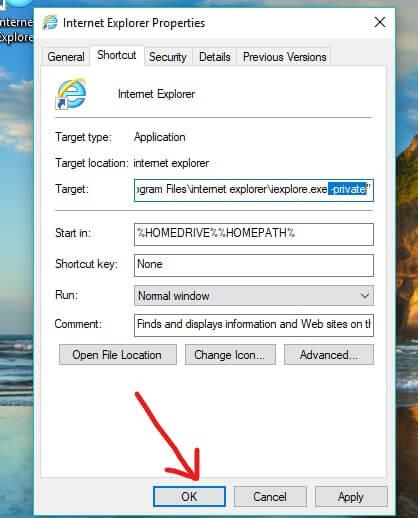
Sekarang, kapan pun Anda akan meluncurkan Internet Explorer menggunakan pintasan ini, itu akan selalu dimulai dalam mode penjelajahan InPrivate.
Mulai Microsoft Edge dalam Mode Penjelajahan Pribadi secara Default
Mulai Internet Explorer dalam Mode Penjelajahan Pribadi secara Default
Tidak ada cara untuk selalu membuka Microsoft Edge dalam mode penjelajahan pribadi secara otomatis. Anda harus membuka jendela pribadi secara manual setiap kali Anda ingin mengaksesnya. Untuk melakukannya ikuti langkah-langkah di bawah ini:
1.Buka Microsoft Edge dengan mengklik ikonnya atau dengan mencarinya menggunakan bilah pencarian.
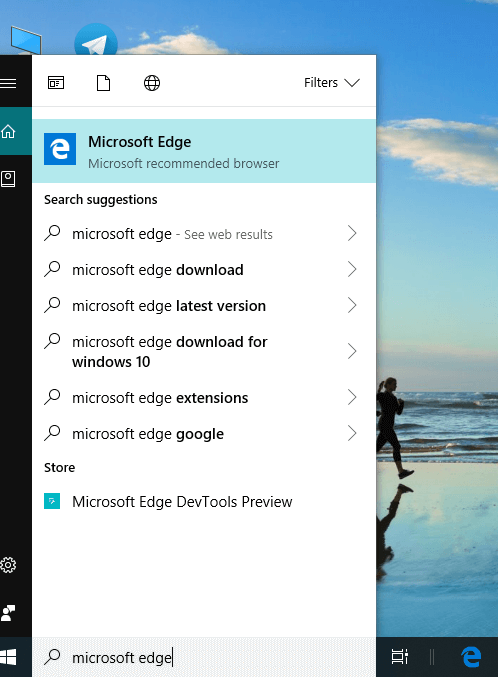
2.Klik ikon tiga titik yang ada di pojok kanan atas.
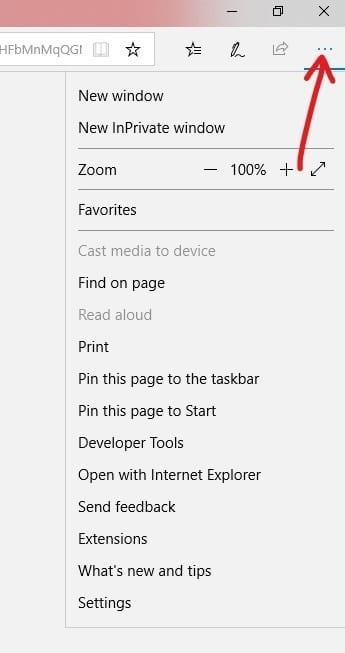
3.Sekarang klik opsi jendela InPrivate Baru .
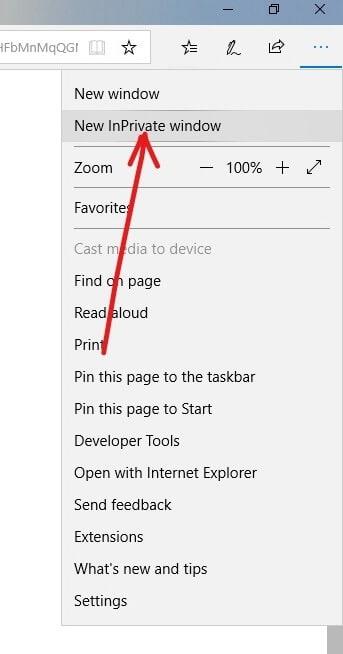
Sekarang, jendela InPrivate Anda yaitu mode penjelajahan pribadi akan terbuka dan Anda dapat menjelajah tanpa takut data atau privasi Anda terganggu oleh siapa pun.
Direkomendasikan:
Saya harap artikel ini bermanfaat dan Anda sekarang dapat Selalu Memulai Peramban Web dalam Mode Penjelajahan Pribadi secara Default , tetapi jika Anda masih memiliki pertanyaan tentang tutorial ini, silakan tanyakan di bagian komentar.
Google Maps dapat menampilkan informasi geografis dalam cakupan apa pun, mulai dari seluruh negara hingga rumah masing-masing. Sejak Google menambahkan opsi Street View, sekarang
Baik membuat konten menyenangkan dengan lagu TikTok yang trendi atau cuplikan promosi yang menampilkan merek Anda, CapCut dapat membantu Anda melakukannya dengan tepat.
Jika Anda menghabiskan banyak waktu online, kemungkinan besar Anda telah menemukan loop captcha manusia Cloudflare. Tindakan pengamanan ini mempunyai beberapa penyebab,
Jika Anda menggunakan Instagram setiap hari, Anda mungkin pernah mengalami masalah bug atau kesalahan Instagram setidaknya sekali. Meski ratusan pesan kesalahan Instagram
Kebanyakan orang menggunakan VLC untuk pemutaran audio dan video. Namun, VLC juga dapat berperan sebagai editor video. Jika Anda ingin memotong sebagian dari video yang panjang, Anda bisa melakukannya
Meskipun Netflix menawarkan banyak konten berkualitas tinggi, langganan Netflix Anda terbatas pada negara tempat Anda tinggal. Jika Anda suka menonton film Korea
Membuat konten yang menarik secara visual di lanskap digital mengharuskan Anda menghapus latar belakang yang tidak sesuai dengan gambar Anda. GIMP adalah salah satunya
Meskipun CapCut menawarkan versi berbayar profesional, ada opsi gratis untuk pengguna yang hanya memiliki Akun Dasar. Lebih baik lagi, ini dikemas dengan fitur-fitur hebat
https://www.youtube.com/watch?v=n7Jo6J3fs88 Katakanlah Anda sudah membuat basis pemula di Minecraft tetapi ingin mempelajari lebih lanjut. Desa di Minecraft adalah
Salah satu alasan utama pemain menyukai game Sims adalah beragamnya ciri kepribadian karakter dan pengaruhnya terhadap gameplay. Namun,
Melacak analitik TikTok Anda sangat penting jika Anda ingin memahami dampak dan jangkauan konten Anda. Jika ini adalah sesuatu yang berbicara kepada Anda,
Perselisihan mungkin identik dengan perselisihan, namun bukan berarti Anda tidak bisa bersikap baik saat bertukar pendapat. Aplikasi obrolan ini bisa menjadi cara terbaik untuk berbelanja
FireStick memungkinkan Anda mengunduh aplikasi pihak ketiga untuk berbagai opsi streaming. Salah satu contohnya adalah Sinema HD. Dengan aplikasi ini, Anda dapat memilih dan melihat banyak
Kolase menjadi tren dalam periklanan karena membantu menciptakan kampanye yang lebih berkesan. Apakah Anda ingin membuat kolase untuk berbagi foto pribadi atau
Jika Anda ingin mendengarkan lagu favorit Anda di Spotify dengan cara berbeda, pilih Paket Keluarga Spotify. Setelah Anda berlangganan layanan ini, Anda
Sampul Reel Instagram dapat memberikan akun Anda estetika terpadu yang mengangkat Anda dari seorang pencipta menjadi sebuah merek. Jika Anda memerlukan bantuan untuk mencari tahu ke mana harus pergi
Bot game Discord yang populer, Mudae, memungkinkan pemain untuk mengumpulkan karakter dari serial anime, manga, dan video game favorit mereka. Puluhan anime besar
Cerita Instagram memiliki masa hidup 24 jam, setelah itu menghilang dari profil Anda. Jika cerita Anda memiliki beberapa kenangan yang ingin Anda kunjungi kembali
Google Formulir memungkinkan Anda membuat berbagai jajak pendapat, survei, kuesioner, kuis, dan banyak lagi. Terkadang melakukan survei yang panjang bisa membosankan bagi sebagian orang
Diperbarui pada 23 November 2022, oleh Steve Larner, untuk mencerminkan rilis Kindle saat ini. Amazon Kindle adalah pemimpin definitif di pasar pembaca e-book AS.


















